這項產品已經無法使用,請搜尋其他替代方案。
Instasave 下載 Instagram 相片影片和 IGTV 免安裝軟體教學

現在使用 Instagram 的朋友越來越多,也連帶提高相關工具的需求,舉例來說,透過 Flume for Mac、IG:dm 或 Mini for Instagram with DM 也能在電腦上使用 Direct 訊息小盒子,或是利用 SocialSizes、Insense 等工具將圖片影片轉為最適合 Instagram 尺寸,這些都是以社群網站做為行銷宣傳管道經常會用到的服務。另外一種常見的需求就是下載 Instagram 相片、影片、限時動態或 IGTV,預設情況下使用者無法從網站以右鍵另存圖片取得這些內容。
本文要介紹的「Instasave」是一個免費線上 Instagram 相片影片下載器,和 Storiesig 來自同一個開發者,如果想下載、匿名瀏覽 IG 限時動態就靠 Storiesig,至於下載圖片影片就選擇 Instasave 吧!
Instasave 特色是使用者無需額外安裝或下載軟體,透過網站就能使用,而使用方法也相當簡單,將 IG 貼文網址貼上,Instasave 就會擷取出相片或影片,點選右鍵就能另存新檔(或按下網站的 DOWNLOAD 按鈕下載)。
不過 Instasave 只支援非私人的 IG 帳號,若要下載私人的內容,可以試試看 Imageye 或 Fatkun Batch Download Image 外掛。
網站名稱:Instasave
網站鏈結:https://instasave.io/
使用教學
STEP 1
開啟 Instasave 網站後直接把要下載的 IG 相片影片網址貼上,或是直接輸入使用者帳號,會立即跳出所有該帳號中的圖片和影片內容。
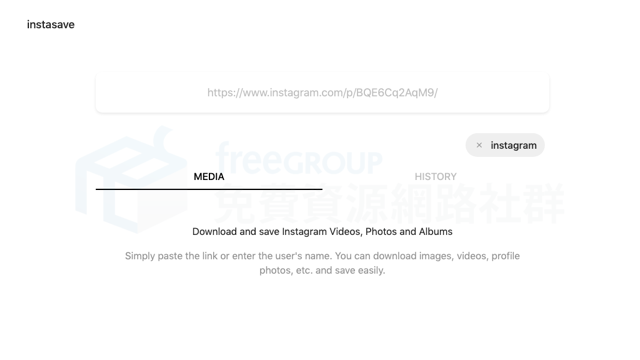
接著 Instasave 下方會顯示網址裡現有的相片或影片,一張一張排列,圖片的話直接右鍵另存新檔就能保存,影片的話則是點選右下角「DOWNLOAD」按鈕。
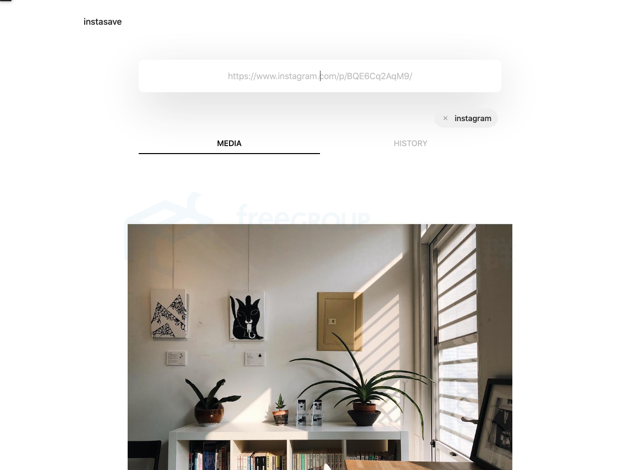
STEP 2
有些 IG 下載服務或工具無法正常支援單篇貼文有多張圖片或影片混合,Instasave 沒有類似問題,若你要下載的頁面有多張相片,會直接顯示於下方。
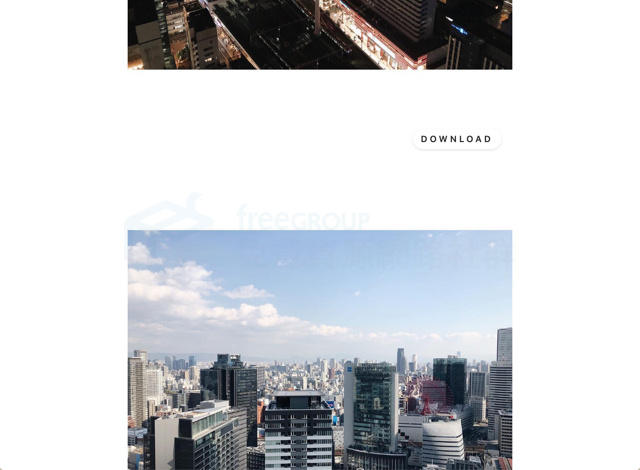
STEP 3
Instagram 影片或 IGTV 都可透過 Instasave 下載,播放器下方「DOWNLOAD」可以讓你將影片檔案儲存到電腦。
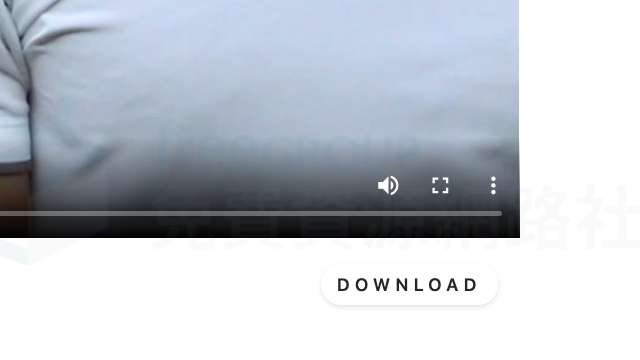
值得一試的三個理由:
- 線上 Instagram 下載工具,輸入貼文網址或使用者帳號下載
- 可儲存 IG 上公開帳號的相片、影片或相簿(多張相片)
- 具有歷史查詢功能,亦可在沒有安裝軟體的情況下使用








